Google Chrome trên máy tính để bàn nổi tiếng với khả năng hỗ trợ các tiện ích mở rộng mạnh mẽ, mang lại trải nghiệm duyệt web phong phú và cá nhân hóa. Tuy nhiên, phiên bản Chrome dành cho Android lại không cung cấp tính năng này một cách trực tiếp, gây nhiều bất tiện cho người dùng di động muốn tận dụng sức mạnh của các add-on. May mắn thay, có những giải pháp thay thế hiệu quả cho phép bạn cài đặt và sử dụng các tiện ích mở rộng Chrome ngay trên điện thoại Android của mình. Bài viết này của Nhipdapcongnghe.com sẽ hướng dẫn bạn chi tiết các phương pháp này, giúp bạn tối ưu hóa trải nghiệm duyệt web di động.
I. Cách Thêm Tiện Ích Mở Rộng Chrome Trên Android Bằng Kiwi Browser
Giải pháp đầu tiên và phổ biến là sử dụng Kiwi Browser, một trình duyệt web được xây dựng trên nền tảng Chromium tương tự như Google Chrome. Kiwi Browser nổi bật với tốc độ tải trang nhanh, khởi động mượt mà và đặc biệt là khả năng hỗ trợ đầy đủ các tiện ích mở rộng của Chrome trên thiết bị di động.
Để bắt đầu cài đặt tiện ích trên Kiwi Browser, bạn hãy làm theo các bước sau:
- Tải xuống phiên bản mới nhất của Kiwi Browser miễn phí từ Google Play Store.
- Khởi chạy trình duyệt, chạm vào biểu tượng ba chấm ở góc trên cùng bên phải màn hình.
- Chọn Extensions (Tiện ích mở rộng) từ menu thả xuống.
- Tại màn hình Tiện ích mở rộng, bật công tắc ở góc trên cùng bên phải để kích hoạt Developer Mode (Chế độ nhà phát triển).
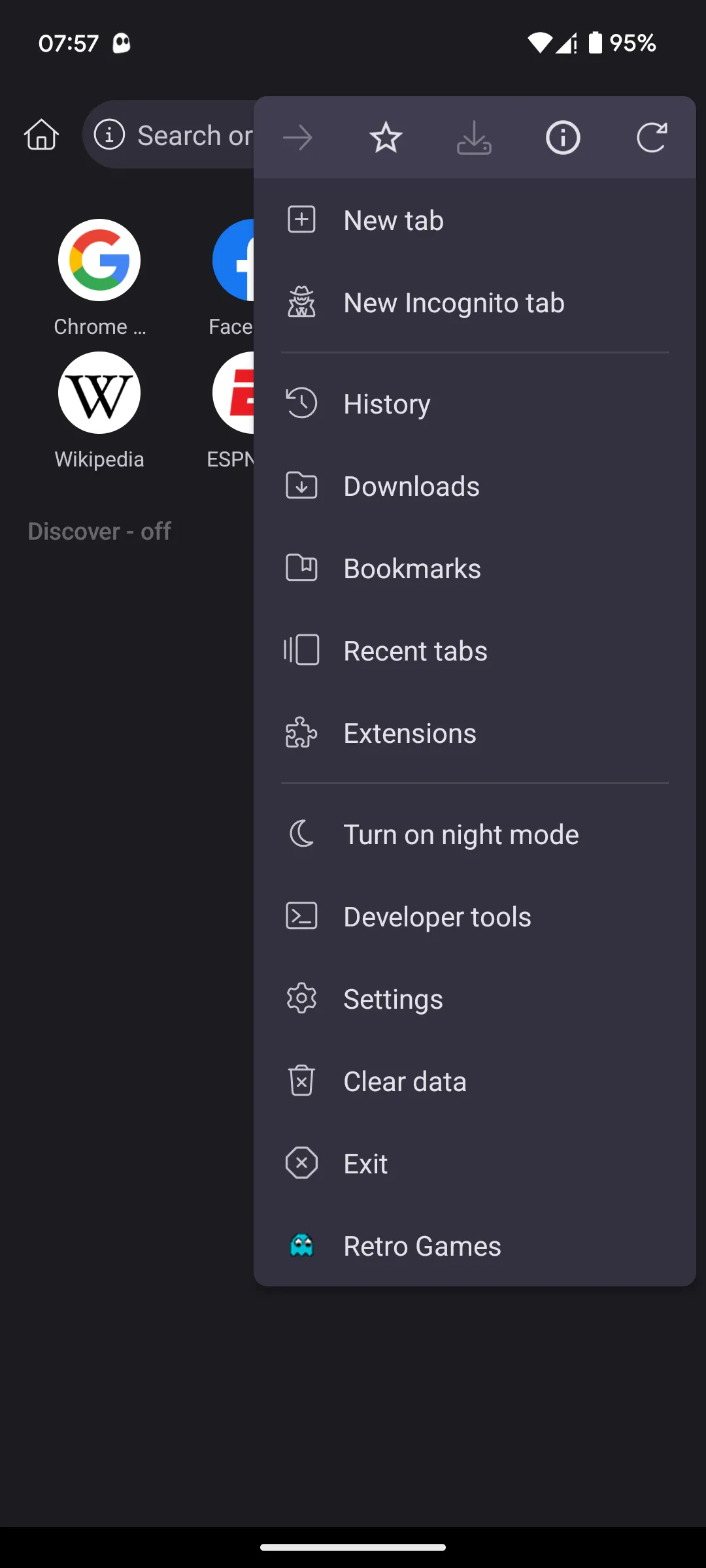 Menu chính của Kiwi Browser trên Android hiển thị tùy chọn Tiện ích mở rộng và chế độ Nhà phát triển.
Menu chính của Kiwi Browser trên Android hiển thị tùy chọn Tiện ích mở rộng và chế độ Nhà phát triển.
Sau khi đã bật Chế độ nhà phát triển trong Kiwi Browser, bạn có thể tiến hành cài đặt các tiện ích mở rộng Chrome theo các bước sau:
- Nhập địa chỉ chrome.google.com/webstore/category/extensions vào thanh URL để truy cập Chrome Web Store trên điện thoại. Bạn cũng có thể tìm kiếm “Chrome Web Store” trên thanh tìm kiếm của Kiwi Browser.
- Duyệt qua Chrome Web Store hoặc sử dụng thanh tìm kiếm để tìm tiện ích bạn muốn thêm.
- Khi đã tìm thấy tiện ích, chạm vào nó và chọn Add to Chrome (Thêm vào Chrome). Một thông báo xác nhận sẽ xuất hiện, hãy nhấn OK và đợi tiện ích được cài đặt.
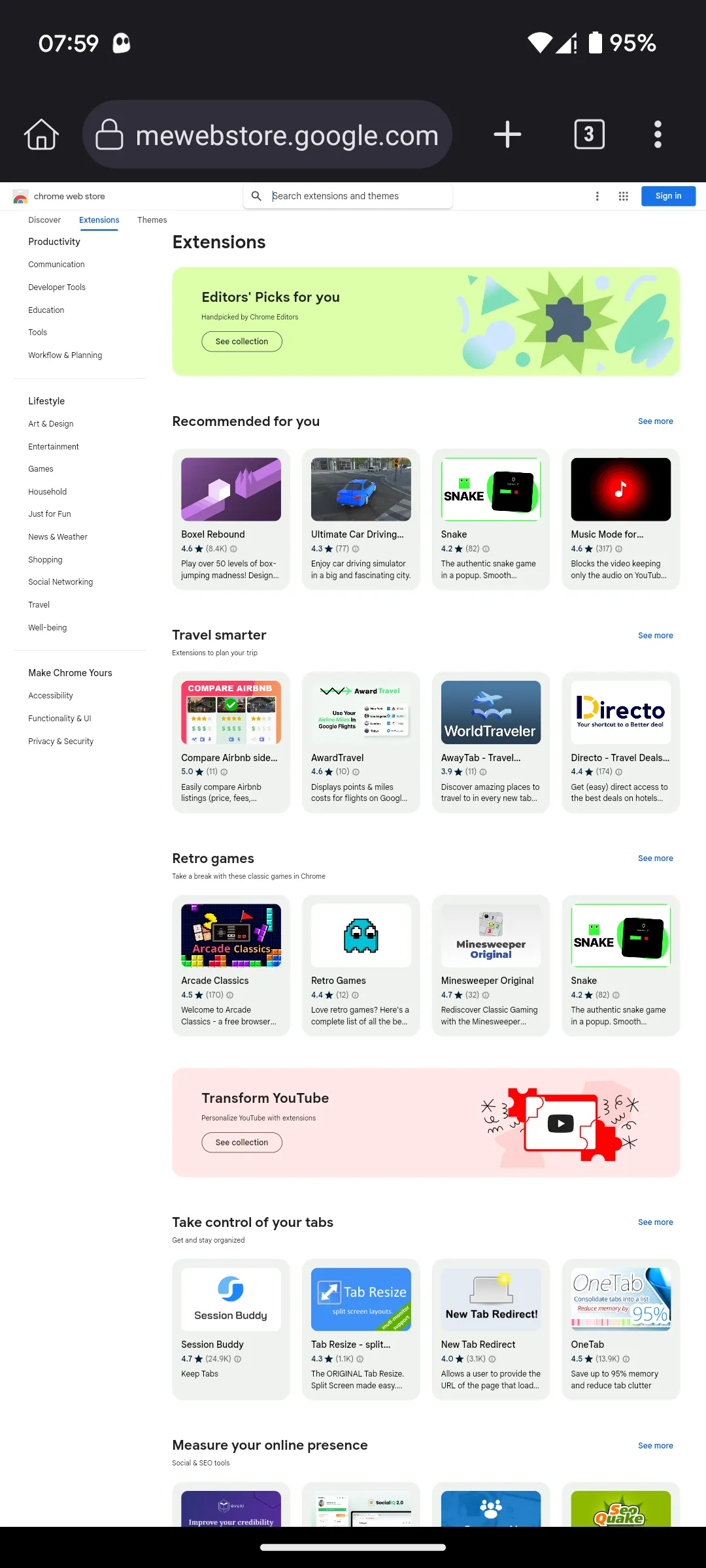 Trang chủ Chrome Web Store được hiển thị trong trình duyệt Kiwi Browser để tìm kiếm tiện ích.
Trang chủ Chrome Web Store được hiển thị trong trình duyệt Kiwi Browser để tìm kiếm tiện ích.
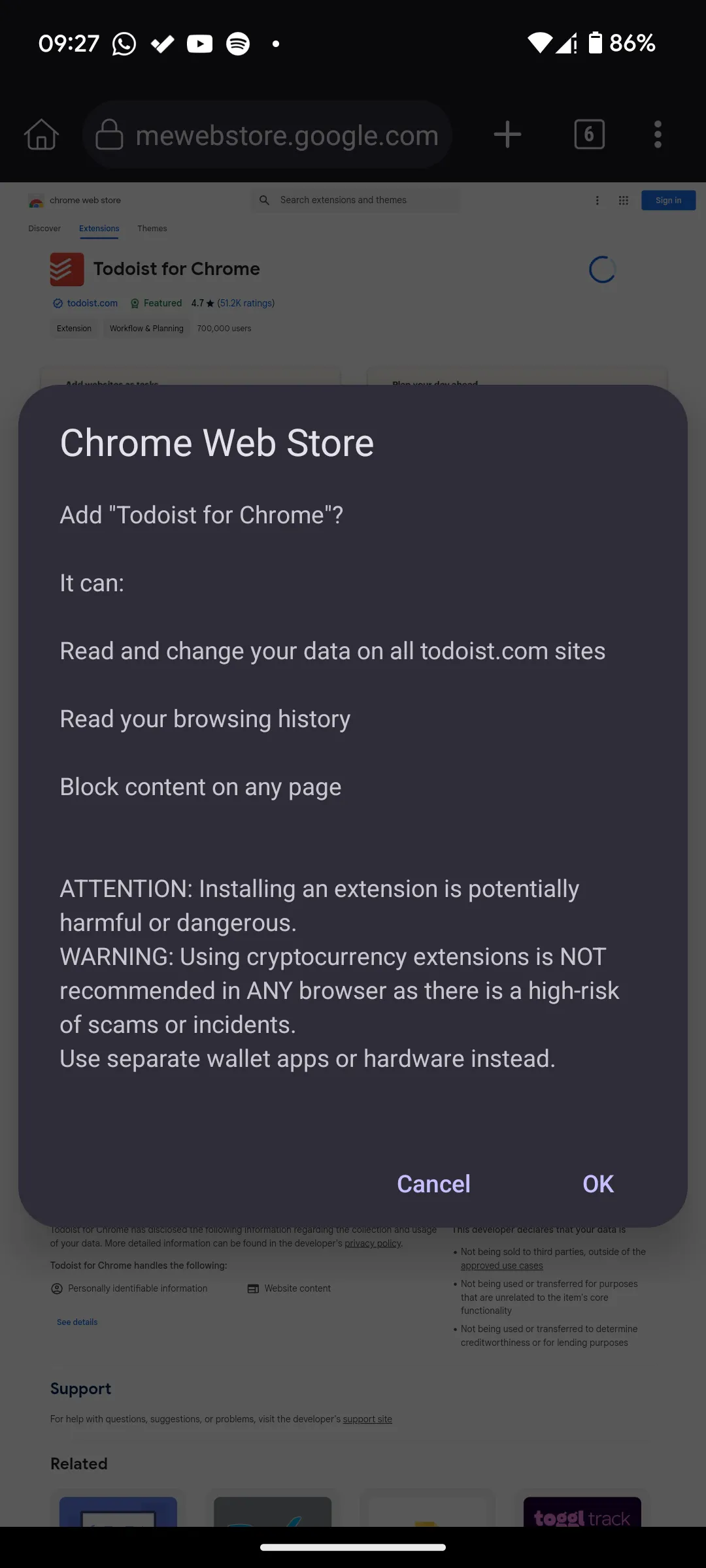 Màn hình cài đặt tiện ích Todoist trong Kiwi Browser trên Android với tùy chọn "Thêm vào Chrome".
Màn hình cài đặt tiện ích Todoist trong Kiwi Browser trên Android với tùy chọn "Thêm vào Chrome".
Để quản lý các tiện ích đã cài đặt trong Kiwi Browser, bạn chạm vào biểu tượng ba chấm ở góc trên cùng bên phải, sau đó chọn Extensions (Tiện ích mở rộng). Tại đây, bạn có thể xem danh sách các tiện ích đã cài đặt và dễ dàng vô hiệu hóa, cập nhật hoặc gỡ bỏ chúng chỉ với vài thao tác. Để sử dụng một tiện ích, bạn cũng truy cập menu ba chấm và chọn tên tiện ích ở cuối menu.
Mặc dù Kiwi Browser cho phép bạn cài đặt nhiều tiện ích mở rộng của Chrome trên Android, nhưng không có gì đảm bảo tất cả chúng sẽ hoạt động hoàn hảo. Điều này là do các tiện ích của Google Chrome thường không được tối ưu hóa đặc biệt cho thiết bị Android.
II. Cách Thêm Tiện Ích Mở Rộng Chrome Trên Android Bằng Yandex Browser
Cũng giống như Kiwi Browser, Yandex Browser là một trình duyệt dựa trên Chromium và hỗ trợ các tiện ích mở rộng của Chrome trên thiết bị di động. Đây là cách cài đặt tiện ích mở rộng Chrome trên Android bằng Yandex Browser:
- Tải xuống Yandex Browser từ Google Play Store và mở ứng dụng.
- Nhập địa chỉ chrome.google.com/webstore/category/extensions vào thanh tìm kiếm và chạm vào Search (Tìm kiếm). Thao tác này sẽ đưa bạn đến trang Chrome Web Store. Tìm kiếm tiện ích bạn muốn cài đặt và chạm vào nó.
- Chọn Add to Chrome (Thêm vào Chrome) và chạm vào Add Extension (Thêm tiện ích) trong cửa sổ bật lên để cài đặt. Để xem các tiện ích đã cài đặt của bạn, chạm vào biểu tượng menu hamburger ở dưới cùng bên phải, sau đó chọn Settings (Cài đặt) > Extensions catalog (Danh mục tiện ích mở rộng).
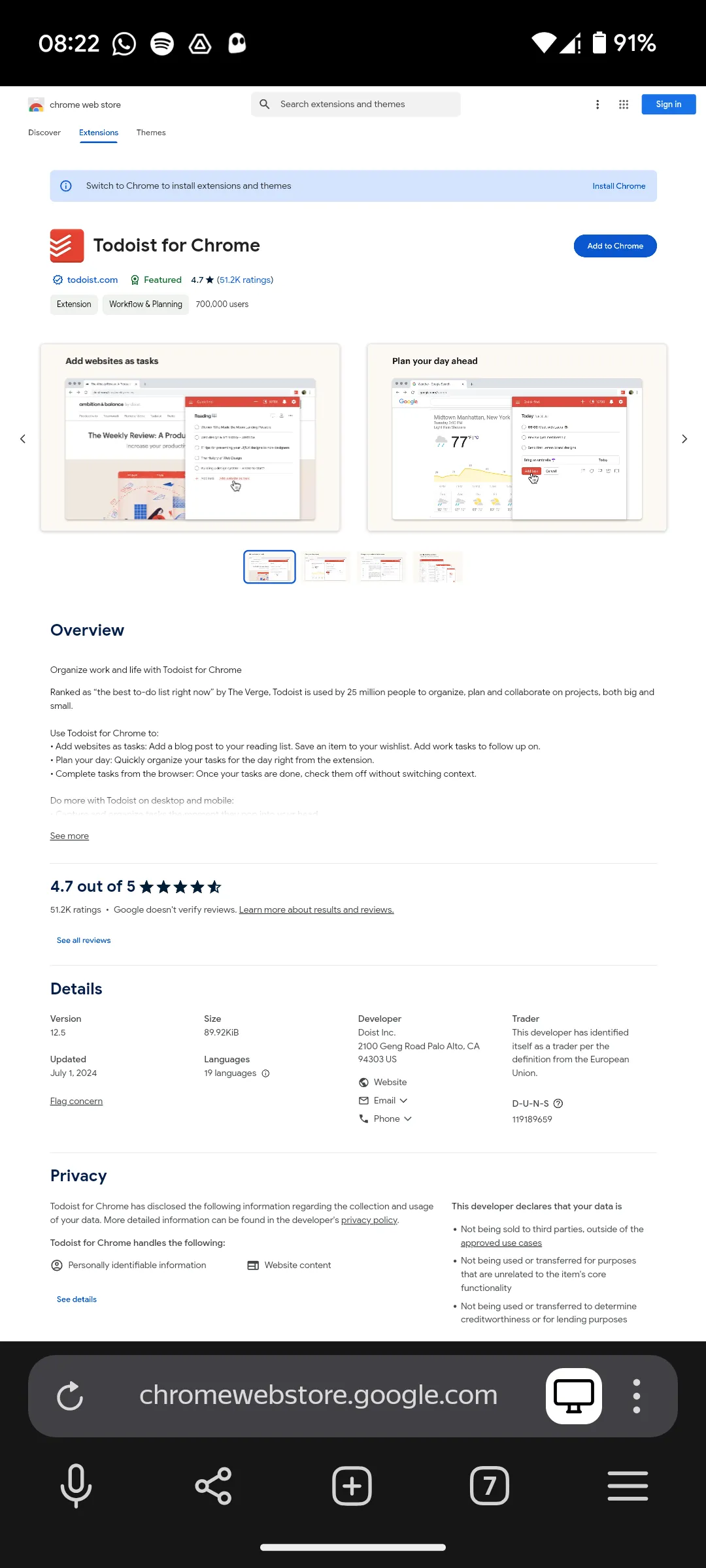 Xem trang tiện ích Todoist trên Chrome Web Store trong trình duyệt Yandex Browser để cài đặt.
Xem trang tiện ích Todoist trên Chrome Web Store trong trình duyệt Yandex Browser để cài đặt.
Để khởi chạy và sử dụng một tiện ích trên Yandex, hãy truy cập bất kỳ trang web nào, sau đó chạm vào biểu tượng menu ba chấm bên cạnh thanh URL. Cuộn xuống cửa sổ bật lên và chạm vào Extensions (Tiện ích mở rộng), sau đó chọn tiện ích bạn muốn sử dụng. Một số tiện ích (như Grammarly) sẽ hoạt động tự động trên cả Yandex và Kiwi.
III. Khám Phá Các Tiện Ích Mở Rộng Chrome Hữu Ích Cho Android
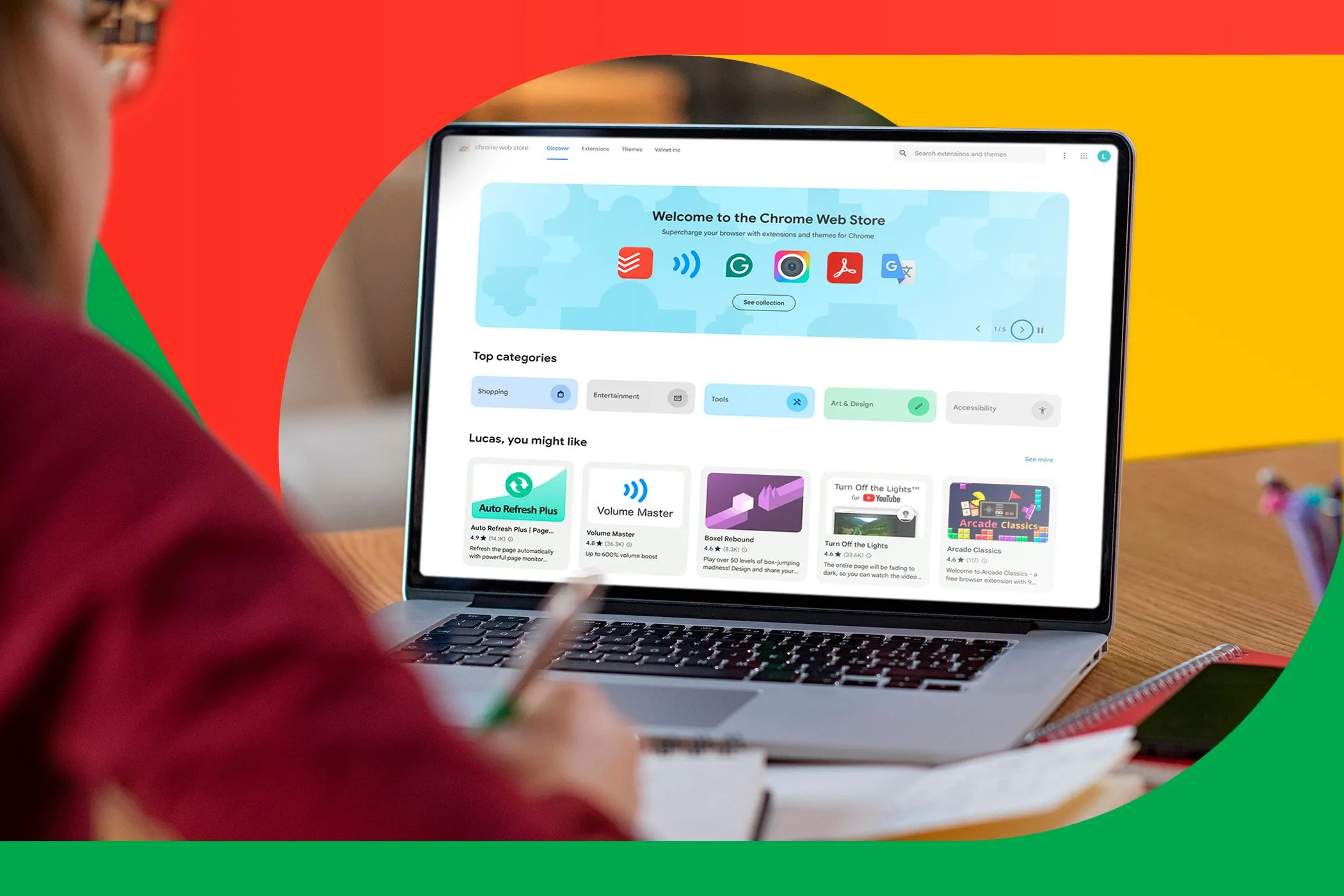 Người dùng đang tìm kiếm các tiện ích mở rộng trên Chrome Web Store để tối ưu hóa công việc và học tập.
Người dùng đang tìm kiếm các tiện ích mở rộng trên Chrome Web Store để tối ưu hóa công việc và học tập.
Các tiện ích mở rộng của Chrome có thể giúp bạn hoàn thành nhiều tác vụ, từ việc lưu mật khẩu an toàn trên các thiết bị, tạo danh sách việc cần làm đến kiểm tra chính tả khi bạn gõ văn bản. Dưới đây là một số tiện ích mở rộng Chrome tốt nhất mà bạn nên thử trên thiết bị di động Android của mình:
1. Google Scholar Button
Google Scholar là một công cụ tìm kiếm của Google chuyên biệt cho các tài liệu học thuật. Tiện ích này cho phép bạn tìm và trích dẫn các nguồn văn bản trên web hoặc trong thư viện đại học của mình một cách nhanh chóng. Tất cả những gì bạn cần làm là tìm kiếm trong hộp thoại bật lên khi bạn chạm vào biểu tượng của tiện ích.
Tải xuống: Google Scholar Button (Miễn phí)
2. Grammarly
Grammarly là một công cụ kiểm tra chính tả và ngữ pháp theo thời gian thực cho các bài viết trực tuyến. Nó sẽ kiểm tra chính tả, ngữ pháp và dấu câu của bạn khi bạn viết, đồng thời có chức năng từ điển gợi ý các từ liên quan. Công cụ này hoạt động với Google Docs, Gmail, LinkedIn và hầu hết mọi nơi bạn viết.
Tải xuống: Grammarly (Miễn phí, có gói trả phí)
3. Todoist
Nếu bạn đang tìm kiếm một tiện ích mở rộng Chrome giúp bạn tạo danh sách và ghi nhớ để hoàn thành các nhiệm vụ, Todoist có thể là câu trả lời. Todoist cho phép bạn cộng tác với các nhóm cũng như nhắc nhở bạn về các dự án được liệt kê trong lịch của mình.
Bạn cũng có thể lưu bài viết vào Todoist, thêm một trang web làm nhiệm vụ, và thậm chí biến một email Gmail thành một nhiệm vụ! Gói miễn phí của Todoist cung cấp nhiều tính năng hữu ích, nhưng bạn có thể cần Todoist Pro để sử dụng các chức năng nâng cao hơn.
Tải xuống: Todoist (Miễn phí, có gói trả phí)
4. Bitmoji Font Generator
Nếu bạn cần tạo các phông chữ độc đáo và phong cách, hãy cân nhắc Bitmoji Font. Tiện ích tạo phông chữ này cho phép bạn nhập bất kỳ văn bản nào và nó sẽ xuất ra văn bản đó với nhiều phông chữ khác nhau để giúp văn bản của bạn nổi bật. Tất cả những gì bạn cần làm là nhấp để sao chép bất kỳ phiên bản nào của văn bản gốc và dán nó vào nơi bạn muốn.
Tải xuống: Bitmoji Font Generator (Miễn phí)
Kết Luận
Việc cài đặt tiện ích mở rộng Chrome trên máy tính để bàn khá dễ dàng, nhưng lại khó khăn hơn trên Google Chrome dành cho Android. Tuy nhiên, bằng cách sử dụng các trình duyệt thay thế như Kiwi Browser và Yandex Browser cùng với các bước hướng dẫn chi tiết trên, bạn hoàn toàn có thể cài đặt và sử dụng các tiện ích mở rộng yêu thích ngay trên điện thoại Android của mình. Điều này không chỉ giúp nâng cao trải nghiệm duyệt web mà còn biến chiếc smartphone của bạn thành một công cụ làm việc và giải trí mạnh mẽ hơn.
Hãy thử nghiệm các trình duyệt và tiện ích mà Nhipdapcongnghe.com đã giới thiệu để tìm ra sự kết hợp phù hợp nhất với nhu cầu của bạn. Chia sẻ ý kiến hoặc kinh nghiệm của bạn về việc sử dụng tiện ích mở rộng Chrome trên Android trong phần bình luận bên dưới nhé!